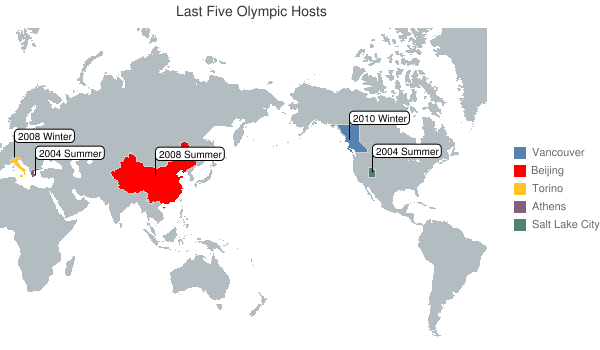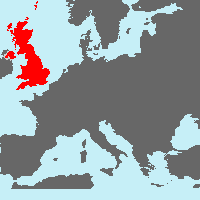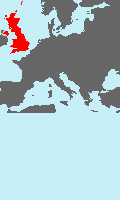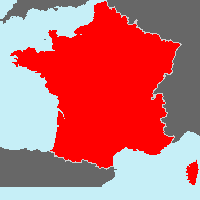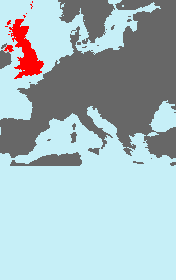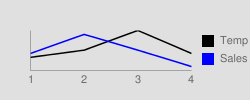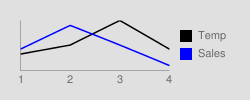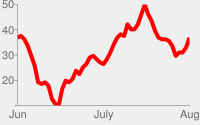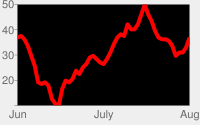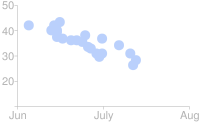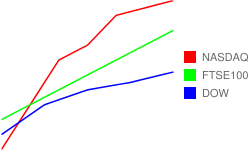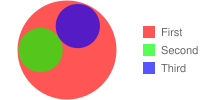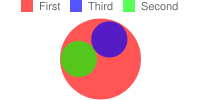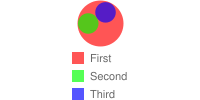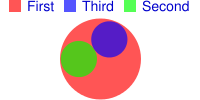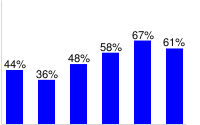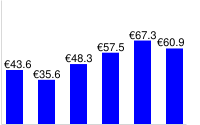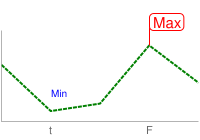In questa pagina viene descritto come creare una mappa colorata utilizzando l'API Tables. Questo grafico è una nuova versione migliorata che supporta una mappa più grande e più elementi rispetto al grafico mappa meno recente (cht=t).
Indice
Funzionalità specifiche per i grafici |
Funzionalità standard
|
Panoramica
Puoi creare una mappa con vari paesi o stati evidenziati con colori personalizzati. Puoi impostare lo zoom della mappa al livello corretto per visualizzare correttamente i paesi selezionati oppure aumentare o diminuire lo zoom a un livello personalizzato utilizzando i valori di latitudine e longitudine.
Parametri supportati
I grafici a mappa supportano i seguenti parametri:
| Parametro | Obbligatorio o facoltativo | Descrizione |
|---|---|---|
cht=map<opt_zoom_and_center> |
Obbligatorio | Specifica un grafico della mappa. opt_zoom_and_center - Una stringa facoltativa che consente di ingrandire o centrare il grafico su una regione specifica. Visualizza dettagli. |
chs |
Obbligatorio | Dimensioni mappa. Le dimensioni massime di una mappa sono pari a 600 pixel in larghezza, 600 pixel in altezza o 300.000 pixel in totale. |
chd= |
Facoltativo | Se utilizzato, il valore dei dati indicherà il colore del paese corrispondente, lungo il gradiente di colore specificato da chco. |
chld= |
Obbligatorio | Un elenco separato da barre verticali di paesi o stati che verranno evidenziati con colori specificati da |
|
Facoltativo | Colori del grafico. Il formato di questa stringa dipende dall'utilizzo o meno di
|
chtt, chts |
Facoltativo | Titolo e stile del grafico |
chm |
Facoltativo | Indicatori di grafico |
chma |
Facoltativo | Margini del grafico |
chf=bg... |
Facoltativo | Riempimento continuo (solo sfondo) |
chdl |
Facoltativo | Legende del grafico |
Esempi
| Descrizione | Esempio | |||
|---|---|---|---|---|
In questo esempio:
|
|
|||
Una mappa che mostra la Francia, con due regioni evidenziate:
|
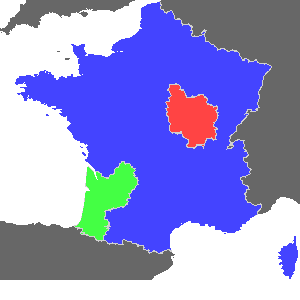 chld=FR-D|FR-B|FR |
|||
Questa mappa mostra l'utilizzo dei gradienti di colore.
|
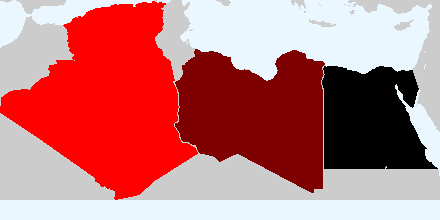 chd=t:0,50,100 |
|||
| Tieni presente che la mappa può essere ritagliata all'interno delle dimensioni del grafico specificate. Questo perché la mappa non viene distorta per adattarla a una dimensione del grafico specificata, ma la limitiamo alle regioni specificate in chld. Pertanto, per evitare regioni ritagliate all'interno dei confini del grafico, potrebbe essere necessario regolare manualmente le dimensioni della mappa. |
|
Zoom e centraggio
Per impostazione predefinita, il grafico verrà ingrandito e centrato per centrare le regioni selezionate e adattarle il più possibile all'area visualizzata, entro le dimensioni della mappa definite. Tuttavia, puoi personalizzare il livello di centratura e zoom del grafico in due modi diversi:
Per pixel
Per regolare i bordi in base alle dimensioni in pixel, utilizza questo formato:
cht=map:auto=<left_border>,<right_border>,<top_border>,<bottom_border>
Dove ogni dimensione del bordo rappresenta il bordo aggiuntivo da mostrare, in pixel, oltre il livello di zoom calcolato automaticamente.
Puoi ridurre lo zoom solo (valori positivi); non puoi aumentare lo zoom (valori negativi) a una distanza inferiore al livello di zoom predefinito utilizzando lo zoom con pixel.
Esempi:
Tutti questi esempi mostrano Londra
| Nessuno zoom (impostazione predefinita) | Zoom diminuito di 30 pixel per lato | Zoom diminuito e verso il basso a destra |
|---|---|---|
|
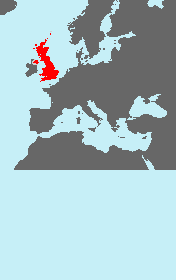 cht=map:auto=30,30,30,30 |
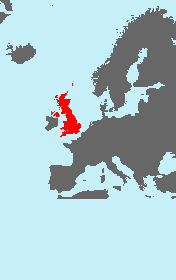 cht=map:auto=50,0,80,0 |
Per latitudine e longitudine
Puoi specificare i bordi esatti superiore, inferiore, sinistro e destro della mappa visualizzata per latitudine e longitudine utilizzando la sintassi mostrata qui:
cht=map:fixed=<bottom_border_lat>,<left_border_long>,<top_border_lat>,<right_border_long>
Dove <bottom_border_lat> e <bottom_border_lat> specificano la latitudine dei bordi inferiore e superiore, mentre bottom_border_lat> e <bottom_border_lat> specificano la longitudine dei bordi sinistro e destro.
Nota: a causa della distorsione della proiezione di Mercatore (in pratica, proiettare una mappa curva su un'immagine piatta), concentrarsi su una striscia alta e stretta può causare alcune differenze di dimensioni impreviste nella mappa.
Esempi:
I seguenti esempi mostrano Londra (evidenziata in blu) che ha una longitudine di 0,1°, 51,5° di latitudine. Nota come viene eseguito il ritaglio della mappa perché la mappa cerca di visualizzare solo la Gran Bretagna (come specificato) e di riempire il grafico designato senza distorsioni.
| Concentrato | Latitudine spostate di +10* | Aumentato lo zoom riducendo tutti i valori |
|---|---|---|
 cht=map:fixed=40,-10,60,10 |
|
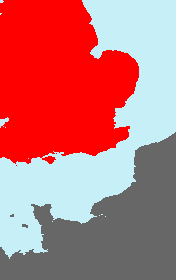 cht=map:fixed=48,-3,54,3 |
Nota che le dimensioni dell'immagine centrale sono leggermente inferiori a quelle della prima, anche se abbiamo spostato lo stesso numero di gradi verso l'alto. Questo perché stiamo proiettando una sfera 3D su un'immagine 2D. Devi aumentare la larghezza del secondo grafico per avere le stesse dimensioni del primo.
Funzionalità standard
Le altre funzioni in questa pagina sono funzioni dei grafici standard.
Titolo del grafico chtt, chts [Tutti
i grafici]
Puoi specificare il testo del titolo, il colore e la dimensione del carattere per il tuo grafico.
Sintassi
chtt=<chart_title> chts=<color>,<font_size>,<opt_alignment>
chtt: specifica il titolo del grafico.
- <chart_title>
- Titolo da visualizzare per il grafico. Non puoi specificare dove viene visualizzata, ma puoi facoltativamente specificare la dimensione e il colore del carattere. Utilizza il segno + per indicare gli spazi
e una barra verticale (
|) per indicare le interruzioni di riga.
chts [Facoltativo] - Colori e dimensioni
del carattere per il parametro chtt.
- <color>
- Il colore del titolo, nel formato esadecimale RRGGBB. Il colore predefinito è il nero.
- <font_size>
- La dimensione del carattere del titolo, in punti.
- <opt_alignment>
- [Facoltativo] Allineamento del titolo. Scegli uno dei seguenti valori stringa sensibili alle maiuscole: "l" (sinistra), "c" (centro) "r" (destra). Il valore predefinito è "c".
Esempi
| Descrizione | Esempio |
|---|---|
Un grafico con un titolo, che utilizza colore e dimensioni del carattere predefiniti. Specifica uno spazio con un segno più ( Utilizza una barra verticale (
|
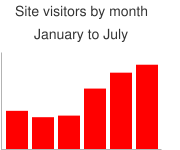 chtt=Site+visitors+by+month| |
Un grafico con titolo di 20 punti blu allineato a destra. |
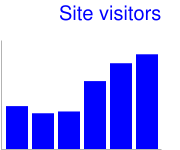 chtt=Site+visitors |
Margini del grafico chma [Tutti
i grafici]
Puoi specificare la dimensione dei margini del grafico, in pixel. I margini vengono calcolati verso l'interno rispetto alla dimensione specificata del grafico (chs). L'aumento della dimensione dei margini non aumenta la dimensione totale del grafico, ma restringe l'area del grafico, se necessario.
Per impostazione predefinita, i margini corrispondono a quanto rimane dopo il calcolo delle dimensioni del grafico. Questo valore predefinito varia in base al tipo di grafico. I margini specificati rappresentano un valore minimo; se l'area del grafico lascia spazio ai margini, la dimensione del margine sarà quella rimasta; non puoi ridurre i margini al di sotto di quanto richiesto per le legende e le etichette. Ecco un diagramma che mostra le parti di base di un grafico:
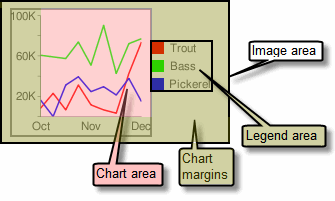 |
I margini del grafico includono le etichette dell'asse e l'area della leggenda. L'area della legenda si ridimensiona automaticamente per adattarsi esattamente al testo, a meno che non specifichi una larghezza maggiore utilizzando Suggerimento: in un grafico a barre, se le barre hanno una dimensione fissa (impostazione predefinita), la larghezza dell'area del grafico non può essere ridotta. Devi specificare una dimensione della barra più piccola o ridimensionabile utilizzando |
Sintassi
chma= <left_margin>,<right_margin>,<top_margin>,<bottom_margin>|<opt_legend_width>,<opt_legend_height>
- <left_margin>, <right_margin>, <top_margin>, <bottom_margin>
- Dimensione minima del margine intorno all'area del grafico, in pixel. Aumenta questo valore in modo da includere una spaziatura interna per evitare che le etichette dell'asse vadano contro i bordi del grafico.
- <opt_legend_width>, <opt_legend_height>
- [Facoltativo] Larghezza del margine intorno alla legenda, in pixel. Utilizza questa opzione per evitare che la legenda vada contro l'area del grafico o i bordi dell'immagine.
Esempi
| Descrizione | Esempio |
|---|---|
In questo esempio, il grafico ha un margine minimo di 30 pixel su ogni lato. Poiché la legenda del grafico è larga più di 30 pixel, il margine sul lato destro è impostato sulla larghezza della legenda del grafico ed è diverso dagli altri margini. Le etichette dell'asse sono esterne all'area del grafico e, pertanto, vengono disegnate all'interno dello spazio del margine. |
|
Per aggiungere un margine intorno alla legenda, imposta un valore per i parametri In questo esempio, la legenda è larga circa 60 pixel. Se imposti |
|
Riempimento dello sfondo chf [Tutti
i grafici]
Puoi specificare i colori e gli stili di riempimento per l'area dei dati del grafico e/o l'intero sfondo del grafico. I tipi di riempimento includono riempimenti a tinta unita, riempimenti a strisce e gradienti.
Puoi specificare riempimenti diversi per aree diverse (ad esempio, l'intera area del grafico o solo l'area dei dati). Il riempimento dell'area del grafico sovrascrive il riempimento dello sfondo. Tutti i riempimenti vengono specificati utilizzando il parametro chf e puoi mescolare diversi tipi di riempimento (solidi, strisce, gradienti) nello stesso grafico separando i valori con una barra verticale ( | ). I riempimenti dell'area del grafico sovrascrivono i riempimenti dello sfondo del grafico.
Riempimento continuo chf [Tutti
i grafici]
Puoi specificare un riempimento a tinta unita per lo sfondo e/o l'area del grafico oppure assegnare un valore di trasparenza all'intero grafico. Puoi specificare più riempimenti utilizzando il carattere barra verticale (|). (solo per Maps: solo sfondo).
Sintassi
chf=<fill_type>,s,<color>|...
- <fill_type>
- La parte del grafico compilata. Specifica uno dei seguenti valori:
bg- Riempimento sfondoc: riempimento dell'area del grafico. Non supportato per i grafici a mappa.a: rendi trasparente l'intero grafico (inclusi gli sfondi). Le prime sei cifre di<color>vengono ignorate e solo le ultime due (il valore di trasparenza) vengono applicate all'intero grafico e a tutti i riempimenti.b<index>: riempimenti solidi a barre (solo grafici a barre). Sostituisci <index> con l'indice della serie delle barre per riempire con un colore a tinta unita. L'effetto è simile alla specificachcoin un grafico a barre. Per un esempio, consulta Colori delle serie dei grafici a barre.
- s
- Indica un riempimento in tinta unita o trasparente.
- <color>
- Il colore di riempimento, nel formato esadecimale RRGGBB. Per le trasparenze, le prime sei cifre vengono ignorate, ma devono essere comunque incluse.
Esempi
| Descrizione | Esempio |
|---|---|
Questo esempio riempie lo sfondo del grafico con il colore grigio chiaro ( |
|
Questo esempio riempie lo sfondo del grafico con il colore grigio chiaro ( |
|
| Questo esempio applica una trasparenza del 50% all'intero grafico (80 in esadecimale corrisponde a 128 o una trasparenza del 50% circa). Osserva lo sfondo delle celle della tabella, mostrato attraverso il grafico. |
|
Testo e stile legenda del grafico chdl, chdlp, chdls [Tutti
i grafici]
La legenda è una sezione laterale del grafico che fornisce una piccola descrizione testuale di ogni serie. In questa legenda puoi specificare il testo associato a ogni serie e indicare la posizione del grafico in cui deve essere visualizzato.
Vedi anche chma per scoprire come impostare i margini per la legenda.
Nota sui valori
stringa: nelle stringhe di etichetta sono consentiti solo
caratteri sicuri per URL. Per sicurezza, devi codificare nell'URL tutte le stringhe contenenti caratteri non inclusi nel set di caratteri 0-9a-zA-Z.
Puoi trovare un codificatore di URL nella documentazione
di visualizzazione Google.
Sintassi
chdl=<data_series_1_label>|...|<data_series_n_label> chdlp=<opt_position>|<opt_label_order> chdls=<color>,<size>
chdl: il testo di ogni serie da visualizzare nella
legenda.
- <data_series_label>
- Il testo delle voci della legenda. Ogni etichetta si applica alla serie corrispondente
nell'array
chd. Utilizza il segno + per uno spazio. Se non specifichi questo parametro, il grafico non riceverà una legenda. Non è possibile specificare un'interruzione di riga in un'etichetta. In genere la legenda si espande per contenere il testo della legenda, mentre l'area del grafico si riduce per adattarla.
chdlp - [Facoltativo] La posizione della
legenda e l'ordine delle voci. Puoi specificare <position>
e/o <label_order>. Se specifichi entrambi, separali con un carattere
di barra. Puoi aggiungere "s" a qualsiasi valore se vuoi che le voci della legenda vuote in
chdl vengano ignorate nella legenda. Esempi: chdlp=bv, chdlp=r, chdlp=bv|r, chdlp=bvs|r
- <opt_position>
- [Facoltativo] Specifica la posizione della legenda sul grafico. Per specificare una spaziatura interna aggiuntiva tra la legenda e l'area del grafico o il bordo dell'immagine, utilizza il parametro
chma. Scegli uno dei seguenti valori:b: legenda nella parte inferiore del grafico, voci della legenda in una riga orizzontale.bv: legenda nella parte inferiore del grafico, voci della legenda in una colonna verticale.t: legenda nella parte superiore del grafico, voci della legenda in una riga orizzontale.tv: legenda nella parte superiore del grafico, voci della legenda in una colonna verticale.r- [Predefinito] Legenda a destra del grafico, voci della legenda in una colonna verticale.l: legenda a sinistra del grafico, voci della legenda in una colonna verticale.
- <opt_label_order>
- [Facoltativo]
L'ordine in cui le etichette vengono visualizzate nella legenda.
Scegli uno dei seguenti valori:
l- [Valore predefinito per le legende dei verticali] Visualizza le etichette nell'ordine assegnato achdl.r: mostra le etichette in ordine inverso, come sono state assegnate achdl. Questa opzione è utile nei grafici a barre in pila per visualizzare la legenda
nello stesso ordine in cui appaiono le barre.a- [Valore predefinito per le legende orizzontali] Ordine automatico: indica approssimativamente l'ordinamento per lunghezza, dal più corto per primo, misurato in blocchi da 10 pixel. Quando due elementi hanno la stessa lunghezza (divise in blocchi da 10 pixel), quello elencato per primo viene visualizzato per primo.0,1,2...: ordine delle etichette personalizzate. Questo è un elenco di indici di etichette in base zero estrapolati dachdl, separati da virgole.
chdls - [Facoltativo] Specifica il colore e le dimensioni del carattere del testo della legenda.
- <color>
- Il colore del testo della legenda, in formato esadecimale RRGGBB.
- <size>
- La dimensione in punti del testo della legenda.
Esempi
| Descrizione | Esempio |
|---|---|
Due esempi di leggende. Specifica il testo della legenda nello stesso ordine delle serie di dati. |
chdl=NASDAQ|FTSE100|DOW
chdl=First|Second|Third |
Il primo grafico mostra le voci della legenda orizzontale ( |
|
| Questo esempio mostra la modifica delle dimensioni dei caratteri. |
|
Indicatori di forma chm [Barra, Linea,
radar, dispersione]
Puoi specificare indicatori grafici per
tutti i punti dati o per singoli punti dati in un grafico. Se due o più indicatori occupano lo stesso punto, gli indicatori vengono tracciati nell'ordine in cui sono visualizzati nel parametro chm.
Puoi anche creare indicatori di testo sui punti dati, trattati nella sezione Indicatori
di punto dati.
Puoi combinare gli indicatori di forma con qualsiasi altro parametro chm utilizzando una barra verticale ( |) per separare i parametri chm.
Sintassi
Specifica un insieme dei seguenti parametri per ogni serie da contrassegnare. Per contrassegnare più serie, crea set di parametri aggiuntivi, delimitati da una barra verticale. Non è necessario eseguire il markup di tutte le serie. Se non assegni indicatori a una serie di dati, questa non riceverà alcun indicatore.
Gli indicatori di forma si comportano in modo leggermente diverso nei grafici a dispersione. Per saperne di più, consulta la documentazione.
chm=
[@]<marker_type>,<color>,<series_index>,<opt_which_points>,<size>,<opt_z_order>,<opt_offset>
|...|
[@]<marker_type>,<color>,<series_index>,<opt_which_points>,<size>,<opt_z_order>,<opt_offset>
- @
- [Facoltativo] Se anteponi il carattere @ facoltativo al tipo di indicatore, <opt_what_points> deve utilizzare il formato x:y.
- <indicatore_type>
- Il tipo di indicatore da utilizzare. Specifica uno dei seguenti
tipi:
a- Frecciac- IncrociatoC: rettangolo. Se un indicatore a rettangolo, devi disporre di almeno due serie di dati, in cui la serie 0 specifica il bordo inferiore e la serie 1 specifica il bordo superiore. <size> specifica la larghezza del rettangolo, in pixel.d- DiamanteE- Indicatore della barra di errore ( )
Per creare questo indicatore è necessario creare due serie di dati, un valore per la parte inferiore
e il punto corrispondente nella seconda serie per la parte superiore. Espone inoltre
una sintassi estesa <size>: line_thickness[:top_and_bottom_width] dove
top_and_bottom_width è facoltativo. Vedi il seguente esempio.
)
Per creare questo indicatore è necessario creare due serie di dati, un valore per la parte inferiore
e il punto corrispondente nella seconda serie per la parte superiore. Espone inoltre
una sintassi estesa <size>: line_thickness[:top_and_bottom_width] dove
top_and_bottom_width è facoltativo. Vedi il seguente esempio.h: linea orizzontale che attraversa il grafico a un'altezza specificata. L'unico formato valido per il parametro <opt_which_points> è opt_which_points.H: linea orizzontale attraverso l'indicatore di dati specificato. Supporta una sintassi estesa <size> che ti consente di specificare una lunghezza esatta della riga: line_thickness[:length], dove :length è opzionale e per impostazione predefinita viene utilizzata la larghezza intera dell'area del grafico.o- Cerchios- Quadratov: linea verticale dall'asse x al punto datiV: linea verticale di lunghezza regolabile. Supporta una sintassi estesa del valore <size> che ti consente di specificare una lunghezza esatta della riga: line_thickness[:length], dove :length è opzionale e il valore predefinito è l'altezza intera dell'area del grafico. L'indicatore è centrato sul punto dati.x- Una X
- <color>
- Il colore degli indicatori per questa serie, in formato esadecimale RRGGBB.
- <series_index>
- L'indice in base zero della serie di dati su cui tracciare gli indicatori. Ignorato
per gli indicatori e gli indicatori
hche specificano la posizione in base alla posizione x/y (iniziano con il carattere @). Puoi utilizzare le serie di dati nascoste come origine degli indicatori; consulta la sezione Grafici composti per ulteriori informazioni. I grafici a barre verticali raggruppati supportano una sintassi estesa speciale per allineare gli indicatori a barre specifiche. - <opt_which_points>
- [Facoltativo] Su quali punti disegnare gli indicatori. Il valore predefinito è tutti gli indicatori. Utilizza uno dei seguenti valori:
n.d: dove tracciare l'indicatore. Il significato dipende dal tipo di indicatore:- Tutti i tipi tranne h: il punto dati su cui disegnare l'indicatore, dove n.d è l'indice in base zero nella serie. Se specifichi un valore non intero, la frazione indica un punto intermedio calcolato. Ad esempio, 3,5 significa a metà tra il punto 3 e il punto 4.
h: un numero da 0,0 a 1,0, dove 0,0 è la parte inferiore del grafico e 1,0 è la parte superiore del grafico.
-1- Disegna un indicatore su tutti i punti dati. Puoi anche lasciare vuoto questo parametro per disegnare su tutti i punti dati.-n: disegna un indicatore su ogni n° punto dati. Valore in virgola mobile; se n è minore di 1, il grafico calcolerà automaticamente punti intermedi aggiuntivi. Ad esempio, un valore di -0,5 comporta il doppio degli indicatori rispetto ai punti dati.start:end:n: disegna un indicatore su ogni n-esimo punto dati in un intervallo, dai valori di indice start a end, inclusi. Tutti i parametri sono facoltativi (potrebbero non essere presenti), pertanto 3::1 andrebbe dal quarto all'ultimo, passaggio 1; se questo parametro viene omesso del tutto, il valore predefinito sarà first:last:1. Tutti i valori possono essere numeri in virgola mobile. start e end possono essere negativi per contare all'indietro a partire dall'ultimo valore. Se start e end sono entrambi negativi, assicurati che siano elencati con valore crescente (ad esempio, -6:-1:1). Se il valore del passaggio n è inferiore a 1, calcolerà punti dati aggiuntivi interpolando i valori dei dati forniti. I valori predefiniti sono first:last:1x:y: disegna un indicatore in un punto x/y specifico sul grafico. Questo punto non deve necessariamente essere su una linea. Aggiungi il carattere @ prima del tipo di indicatore per utilizzare questa opzione. Specifica le coordinate come valori in virgola mobile, dove0:0è l'angolo in basso a sinistra del grafico e1:1è l'angolo in alto a destra del grafico. Ad esempio, per aggiungere un rombo rosso di 15 pixel al centro di un grafico, utilizza@d,FF0000,0,0.5:0.5,15.
- <size>
- Le dimensioni dell'indicatore, espresse in pixel. La maggior parte utilizza un singolo valore numerico per questo parametro; gli indicatori V, H e S supportano la sintassi <size>[:width] dove la seconda parte facoltativa specifica la lunghezza della linea o dell'indicatore.
- <opt_z_order>
- [Facoltativo] Il livello su cui disegnare l'indicatore, rispetto ad altri indicatori e a tutti gli altri elementi del grafico. Si tratta di un numero in virgola mobile compreso tra -1,0 e 1,0 inclusi, dove -1,0 è la parte inferiore e 1,0 è la parte superiore. Gli elementi del grafico (linee e barre) sono appena inferiori a zero. Se due indicatori hanno lo stesso valore, vengono tracciati nell'ordine indicato dall'URL. Il valore predefinito è 0,0 (appena sopra gli elementi del grafico).
- <opt_offset>
- [Facoltativo] Consenti di specificare offset orizzontali e verticali dalla
posizione specificata. Di seguito è riportata la sintassi che utilizza un delimitatore ::
reserved:<horizontal_offset>:<vertical_offset>. Se specificato, puoi includere un valore ,, vuoto nella stringa del parametrochmper <opt_z_order>. Esempi:o,FF9900,0,4,12,,:10 o,FF9900,0,4,12.0,,:-10:20 o,FF9900,0,4,12,1,::20- prenotato - Lascia vuoto.
<horizontal_offset>: un numero positivo o negativo che specifica l'offset orizzontale, in pixel. Facoltativo; lascia vuoto se non utilizzato.<vertical_offset>: un numero positivo o negativo che specifica l'offset verticale, in pixel. Facoltativo; lascia vuoto se non utilizzato.
Esempi
| Descrizione | Esempio |
|---|---|
Ecco un esempio di diversi indicatori di forma e linea.
|
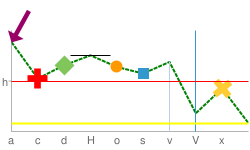 chm= |
Ecco un esempio in cui vengono utilizzati i diamanti per una serie di dati e i cerchi per l'altra. Se due o più indicatori occupano lo stesso punto, gli indicatori vengono tracciati
nell'ordine in cui sono visualizzati nel parametro |
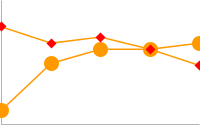 chm= |
Ecco un grafico a linee con un indicatore su ogni secondo punto dati (-2 indica ogni altro punto). |
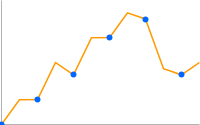 chd=t: |
| Ecco un grafico a linee con il doppio degli indicatori rispetto ai punti dati (-0,5 significa ogni mezzo punto). | 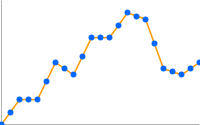 chd=t: |
Questo esempio mostra come utilizzare gli indicatori h e v
per creare linee della griglia con colori e spessore personalizzati. Il valore dell'ordine z (l'ultimo valore) è impostato su -1 in modo che le linee della griglia vengano tracciate sotto la linea di dati. |
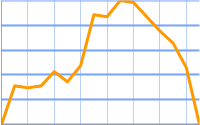 chm= |
Questo grafico aggiunge linee di riempimento verticali a un grafico a linee:
|
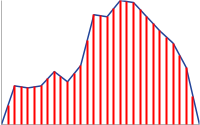 chm= |
| Questo esempio aggiunge una freccia e un indicatore di testo al grafico utilizzando le coordinate esatte. Il primo indicatore D è la linea della traccia sotto le barre. Il secondo indicatore è la freccia, mentre il terzo è la freccia. |  chm= |
Una linea orizzontale fissata a un punto dati specifico (H)
può essere utile per mostrare valori relativi o per enfatizzare l'altezza di un
valore dei dati su un grafico. |
 chm=H,FF0000,0,18,1 |
Questo grafico mostra gli indicatori che possono specificare lo spessore e la lunghezza della linea nel parametro <size>.
|
title="cht=lc&chd=s:2gounjqLaCf,jqLaCf2goun&chco=008000,00008033&chls=2.0,4.0,1.0&chs=250x150&chm=H,990066,1,2,5:30%7"chm=
|
Indicatori di testo e
valori dei dati chm [a barre, a linee,
radar, a dispersione]
Puoi etichettare punti specifici del grafico con testo personalizzato o con versioni formattate dei dati in quel punto.
Puoi combinare qualsiasi indicatore chm
utilizzando una barra verticale ( |) per separare gli insiemi di
parametri chm.
Nota sui valori
stringa: nelle stringhe di etichetta sono consentiti solo
caratteri sicuri per URL. Per sicurezza, devi codificare nell'URL tutte le stringhe contenenti caratteri non inclusi nel set di caratteri 0-9a-zA-Z.
Puoi trovare un codificatore di URL nella documentazione
di visualizzazione Google.
Sintassi
Specifica un insieme dei seguenti parametri per ogni serie da contrassegnare. Per contrassegnare più serie, crea set di parametri aggiuntivi, delimitati da una barra verticale. Non è necessario eseguire il markup di tutte le serie. Se non assegni indicatori a una serie di dati, questa non riceverà alcun indicatore.
chm=
<marker_type>,<color>,<series_index>,<opt_which_points>,<size>,<opt_z_order>,<opt_placement>
|...|
<marker_type>,<color>,<series_index>,<opt_which_points>,<size>,<opt_z_order>,<opt_placement>
- <indicatore_type>
- Il tipo di indicatore da utilizzare. Puoi scegliere tra i seguenti tipi:
f<text>: un flag contenente testo. Specifica il carattere "f", seguito da testo personalizzato con codifica URL. Per eseguire l'escape delle virgole negli indicatori di testo, anteponi un segno \ alla virgola. Esempio:fHello\,+World!t<text>: un semplice indicatore di testo. Specifica il carattere "t" seguito da testo personalizzato con codifica URL. Per eseguire l'escape delle virgole negli indicatori di testo, anteponi un segno \ alla virgola. Esempio:tHello\,+World!A<text>: un indicatore di annotazione. È simile a un indicatore, ma gli indicatori ne coordineranno la posizione in modo che non si sovrappongano. L'unico formato valido per <opt_which_points> è n.d, per indicare l'indice di un punto della serie.N<formatting_string>: il valore dei dati in questo punto, con formattazione facoltativa. Se non utilizzi il parametrochds(scalabilità personalizzata) viene restituito l'esatto valore codificato; se lo utilizzi con qualsiasi tipo di formato, il valore verrà ridimensionato in base all'intervallo specificato. Di seguito è riportato un esempio dichdscon indicatori numerici. Con questo tipo di indicatore in un grafico a barre in pila, se specifichi -1 per <series_index>, otterrai un indicatore che mostra la somma di tutti i valori in questa barra in pila. La sintassi della stringa di formattazione è la seguente:
<preceding_text>*<number_type><decimal_places>zs<x or y>*<following_text>.
Tutti questi elementi sono facoltativi. Ecco il significato di ogni elemento:<preceding_text>: testo che precede ogni valore.*...*: un blocco facoltativo racchiuso in asterischi letterali, in cui puoi specificare i dettagli di formattazione per i numeri. I seguenti valori sono supportati e sono tutti facoltativi:<number_type>: il formato numerico per i valori numerici. Scegli una delle seguenti opzioni:f: [predefinito] formato con virgola mobile. Ti consigliamo di specificare la precisione anche con il valore <decimal_places>.p: formato percentuale. Viene aggiunto automaticamente un segno %. Nota: quando utilizzi questo formato, i valori dei dati compresi tra 0,0 e 1,0 vengono mappati a 0-100% (ad esempio, 0,43 viene mostrato come 43%).e: formato di notazione scientifica.c<CUR>: formatta il numero nella valuta specificata, con l'indicatore di valuta appropriato. Sostituisci<CUR>con un codice valuta di tre lettere. Esempio:cEURper euro. Puoi trovare un elenco di codici sul sito web ISO, anche se non tutti i simboli sono supportati.
<decimal_places>: un numero intero che specifica il numero di cifre decimali da mostrare. Il valore è arrotondato (non troncato) a questa lunghezza. Il valore predefinito è 2.z: vengono visualizzati gli zero finali. Il valore predefinito è no.s: consente di visualizzare i separatori dei gruppi. Il valore predefinito è no.xoy: mostra i dati della coordinata x o y, come specificato. Il significato dei dati x varia in base al tipo di grafico: prova a utilizzare il grafico per determinarne il significato. Il valore predefinito è "y".
<following_text>: testo da seguire ogni valore.
- <color>
- Il colore degli indicatori per questo insieme, in formato esadecimale RRGGBB.
- <series_index>
- L'indice in base zero della serie di dati su cui tracciare gli indicatori. Se si tratta di un grafico a barre in pila e il tipo di indicatore è N (valori del punto dati), puoi specificare -1 per creare un indicatore di valore sommato per ogni pila di barre. Di seguito è riportato un esempio.
- <opt_which_points>
- [Facoltativo] Su quali punti disegnare gli indicatori. L'impostazione predefinita è Tutti gli indicatori. Utilizza uno dei seguenti valori:
n.d: il punto dati su cui disegnare l'indicatore, dove n.d è l'indice in base zero nella serie. Se specifichi un valore non intero, la frazione indica un punto intermedio calcolato. Ad esempio, 3,5 significa a metà tra il punto 3 e il punto 4.-1- Disegna un indicatore su tutti i punti dati. Puoi anche lasciare vuoto questo parametro per disegnare su tutti i punti dati.-n: disegna un indicatore su ogni n° punto dati.start:end:n: disegna un indicatore su ogni n-esimo punto dati in un intervallo, dai valori dell'indice start a end, inclusi. Tutti i parametri sono facoltativi (potrebbero non essere presenti), pertanto 3::1 andrebbe dal quarto all'ultimo, passaggio 1. Se questo parametro viene omesso del tutto, il valore predefinito sarà first:last:1. Tutti i valori possono essere numeri in virgola mobile. start e end possono essere negativi per contare all'indietro a partire dall'ultimo valore. Se start e end sono entrambi negativi, assicurati che siano elencati con un valore crescente (ad esempio, -6:-1:1). Se il valore di incremento n è inferiore a 1, verranno calcolati punti dati aggiuntivi interpolando i valori dei dati forniti. I valori predefiniti sono first:last:1x:y- [Non supportato per gli indicatori di tipo N] Disegna un indicatore in un punto x/y specifico sul grafico. Questo punto non deve necessariamente essere su una linea. Aggiungi il carattere @ (@) prima del tipo di indicatore per utilizzare questa opzione. Specifica le coordinate come valori in virgola mobile, dove0:0è l'angolo in basso a sinistra del grafico,0.5:0.5è il centro del grafico e1:1è l'angolo in alto a destra del grafico. Ad esempio, per aggiungere un rombo rosso di 15 pixel al centro di un grafico, utilizza@d,FF0000,0,0.5:0.5,15.
- <size>
- Le dimensioni dell'indicatore in pixel. Se si tratta di un grafico a dispersione con una terza serie di dati (utilizzata per specificare le dimensioni in punti), questo valore verrà scalato dall'intervallo di dati. Quindi, se l'intervallo di dati è 0-100 e <size> è 30, un valore dei dati di 100 corrisponde a una larghezza di 30 pixel, un valore dei dati di 50 a una larghezza di 15 pixel e così via.
- <opt_z_order>
- [Facoltativo] Il livello su cui disegnare l'indicatore, rispetto ad altri indicatori e a tutti gli altri elementi del grafico. Si tratta di un numero in virgola mobile compreso tra -1,0 e 1,0 inclusi, dove -1,0 è la parte inferiore e 1,0 è la parte superiore. Gli elementi del grafico (linee e barre) sono appena inferiori a zero. Se due indicatori hanno lo stesso valore, vengono tracciati nell'ordine indicato dall'URL. Il valore predefinito è 0,0 (appena sopra gli elementi del grafico).
- <opt_placement>
- [Facoltativo] Ulteriori dettagli sul posizionamento che descrivono dove posizionare l'indicatore, rispetto al punto dati. Puoi specificare il posizionamento relativo orizzontale e/o verticale, nonché gli offset. La sintassi del posizionamento è una stringa con delimitatori : come mostrato qui. Tutti gli elementi sono facoltativi:
<horizontal_and_vertical_justification>:<horizontal_offset>:<vertical_offset>. Se specificato, puoi includere un valore ,, vuoto nella stringa del parametrochmper <opt_z_order>. Esempi:N,000000,0,1,10,,b,N,000000,0,1,10,,lveN,000000,0,1,10,,r::10.- horizontal_and_vertical_justification
- Il punto di ancoraggio dell'indicatore. Questo comportamento è opposto alla giustificazione, per cui un ancoraggio a sinistra posiziona l'indicatore a destra del punto dati. Puoi scegliere un giustificatore orizzontale e/o verticale dal seguente elenco:
- Posizionamento orizzontale: "l", "h" o "r": a sinistra, al centro o a destra, orizzontalmente. Il valore predefinito è "l".
- Posizionamento verticale: "b", "v", "t": in basso, al centro o in alto, verticalmente. Il valore predefinito è "b".
- Posizionamento relativo a barre [solo grafici a barre]: "s", "c", "e" - Base, centro o parte superiore di una barra. Per i grafici in pila, è relativo alla sezione della barra per ogni serie, non all'intera barra. Se l'indice della serie indicato è -1 (totale dello stack), è in relazione all'intera barra. Questa opzione può essere combinata con i valori del posizionamento verticale, ad esempio "be" o "vs". Il valore predefinito è "e".
- horizontal_offset
- Un offset orizzontale in pixel per questo indicatore. Il valore predefinito è 0.
- vertical_offset
- Un offset verticale per questo indicatore, in pixel. Valore predefinito del grafico non a barre: 15; valore predefinito del grafico a barre: 2.
| Descrizione | Esempio | |
|---|---|---|
Di seguito è riportato un esempio di etichette dei valori in un grafico a barre. Il primo grafico ( Il secondo grafico ( |
|
|
Puoi utilizzare il parametro Questo esempio mostra un grafico con valori con codifica semplice
pari a 46, 39, 29, 30, 43, 41. L'intervallo di codifica semplice è compreso tra 0 e 61. Il parametro |
 chd=s:underp |
|
Ecco un esempio di grafico con un'etichetta di testo nel punto minimo e un'etichetta di bandiera nel punto massimo. |
|
|
| Questo esempio mostra un grafico in pila con i valori delle singole serie e il totale della serie. Per mostrare i valori delle serie in pila, dobbiamo usare l'opzione di posizionamento "c". In caso contrario, il valore della barra superiore si sovrapporrebbe al valore della somma nella parte superiore di ogni barra. |  chm= |
|
| Alcune altre dimostrazioni sul funzionamento del posizionamento verticale e orizzontale. Questo esempio mostra varie combinazioni di valori di ancoraggio per i grafici a barre (che utilizzano s, c ed e per il posizionamento verticale). Nota come un ancoraggio a destra sposta un indicatore verso sinistra, mentre un ancoraggio in alto sposta un indicatore verso il basso e viceversa. I puntini rossi mostrano la base, il centro e la parte superiore di ogni barra. Il numero corrisponde al valore dei dati, fisso mediante valori di ancoraggio diversi per ogni barra. |  chm= |
|
Gli indicatori di annotazione regolano automaticamente la posizione delle etichette in modo che non si sovrappongano. Il primo valore chm è per il riempimento della riga, i seguenti valori sono tutti indicatori di annotazione. |
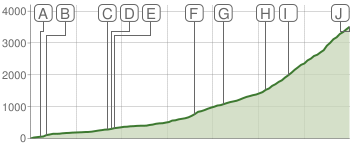 chm=B,C5D4B5BB,0,0,0 |
|
| Un altro esempio di indicatore di annotazione che mostra le altitudini delle città in Svizzera. | 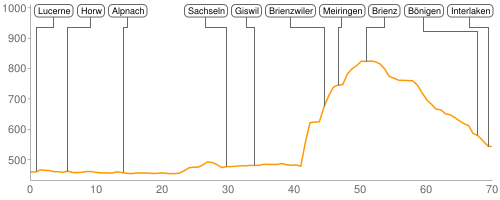 |
|